Trong bài viết trước, chúng ta đã cùng trao đổi về các thao tác để load mới một IOS cho router khi router bị mất IOS. Trong bài viết này, chúng ta sẽ tiếp tục trao đổi về cách thức để load mới một IOS cho switch khi switch bị mất IOS.
Sơ đồ
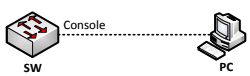
Mô tả
- Switch được sử dụng trong bài lab này là switch 3560, một dòng switch rất phổ biến của Cisco.
- Người viết bài sẽ thực hiện xóa IOS hiện có trong Flash của switch để giả lập tình huống mất IOS và sau đó load lại IOS cho switch này trong điều kiện switch không có IOS. ∙ Một PC được kết nối console đến switch để thực hiện thao tác load IOS. Trên PC đã lưu sẵn một IOS mà ta sẽ thực
Thực hiện
Bước 1: Xóa IOS trên flash của switch
Trong bước này, chúng ta sẽ thực hiện xóa IOS trên switch để giả lập tình huống switch bị mất IOS.
Đầu tiên, chúng ta xác định file IOS trên flash đang được switch sử dụng. Ta sử dụng lệnh “show version” trên mode privilege để xác định file này:
SW#show version
Cisco IOS Software, C3560 Software (C3560-IPSERVICESK9-M), Version 12.2(58)SE2,
RELEASE SOFTWARE (fc1)
Technical Support: http://www.cisco.com/techsupport
Copyright (c) 1986-2011 by Cisco Systems, Inc.
Compiled Thu 21-Jul-11 01:44 by prod_rel_team
ROM: Bootstrap program is C3560 boot loader
BOOTLDR: C3560 Boot Loader (C3560-HBOOT-M) Version 12.2(44)SE5, RELEASE
SOFTWARE (fc1)
SW uptime is 18 minutes
System returned to ROM by power-on
System image file is "flash:/c3560-ipservicesk9-mz.122-58.SE2.bin"
(Đường dẫn đến hệ điều hành đang được sử dụng)Tiếp theo, ta xóa IOS trên Flash của switch để giả lập tình trạng mất IOS trên switch:
SW#reload
Proceed with reload? [confirm] <-Gõ Enter để xác nhận khởi động lại
*Mar 1 02:25:44.720: %SYS-5-RELOAD: Reload requested by console.
Reload Reason: Reload command.
Boot Sector Filesystem (bs) installed, fsid: 2
Base ethernet MAC Address: 00:23:5e:cc:9d:00
Xmodem file system is available.
The password-recovery mechanism is enabled.
Initializing Flash...
flashfs[0]: 455 files, 6 directories
flashfs[0]: 0 orphaned files, 0 orphaned directories
flashfs[0]: Total bytes: 32514048
flashfs[0]: Bytes used: 2182144
flashfs[0]: Bytes available: 30331904
flashfs[0]: flashfs fsck took 12 seconds.
...done Initializing Flash.
done.
Loading "flash:c3560-ipservicesk9-mz.122-58.SE2.bin "... c3560-
ipservicesk9-mz.122-58.SE2.bin: no such file or directory
Error loading "flash: c3560-ipservicesk9-mz.122-58.SE2.bin " <- Không
tìm thấy file IOS trong Flash
Interrupt within 5 seconds to abort boot process.
Boot process failed... <- Khởi động không thành công
The system is unable to boot automatically. The BOOT
environment variable needs to be set to a bootable
image.
switch: <- Sử dụng hệ điều hành phụTa thấy, giống như với router, khi switch được khởi động mà không tìm thấy IOS trong Flash, nó sẽ lấy hệ điều hành phụ ra để sử dụng, hệ điều hành phụ này sử dụng dấu nhắc hệ thống là “switch:” như hiển thị ở trên.
Bước 2: Hiệu chỉnh tốc độ cổng console
Hệ điều hành phụ của switch không tích hợp công cụ TFTP như với router nên trong trường hợp này chúng ta không sử dụng được TFTP để truyền file IOS cho switch. Thay vì đó, chúng ta sẽ sử dụng giao thức Xmodem để truyền file IOS cho switch thông qua cổng console switch (Xmodem là một giao thức truyền dữ liệu kiểu cũ phù hợp cho việc truyền dữ liệu gọn nhẹ, đơn giản).
Đường truyền console là một đường truyền sử dụng phương thức truyền nối tiếp bất đồng bộ nên tốc độ truyền rất thấp. Trong trường hợp thông thường, đường truyền này chỉ sử dụng cho mục đích cấu hình. Khi sử dụng cho mục đích truyền cả một file IOS vào cho switch, đường truyền tốc độ thấp này sẽ gây tốn rất nhiều thời gian so với dùng cổng giao tiếp mạng với giao thức TFTP. Để giảm bớt thời gian truyền file IOS, chúng ta thực hiện hiệu chỉnh lại tốc độ của cổng console của switch lên mức cao nhất là 115200 bps (tốc độ mặc định để cấu hình là 9600 bps). Câu lệnh được sử dụng là “set BAUD” (chú ý: Lệnh của hệ điều hành phụ có phân biệt chữ hoa chữ thường nên “BAUD” phải được viết hoa. Nếu ta gõ sai, lệnh không có tác dụng và hệ điều hành phụ cũng không thông báo lỗi).
switch: set BAUD 115200Vì ta đang sử dụng cổng console để cấu hình ở tốc độ 9600 bps nên sau khi gõ lệnh này xong ta không truy nhập được vào switch nữa. Để truy nhập lại được vào switch, chúng ta phải hiệu chỉnh lại tốc độ console trên chương trình giao tiếp đầu cuối thành 115200 bps giống như switch. Người viết bài này sử dụng một chương trình giao tiếp rất thông dụng là Secure CRT, nên tiếp theo đây các bước hiệu chỉnh được trình bày với giao diện của chương trình Secure CRT; bạn đọc có thể thực hiện hiệu chỉnh thích hợp tùy theo chương trình giao tiếp mà mình sử dụng.
Ta vào menu “File” của chương trình, chọn “Connect…” hoặc nhấn tổ hợp phím tắt “Alt – C”, cửa sổ danh sách các kết nối hiện ra, click phải chuột vào kết nối của console và chọn “Properties” (hình 2):
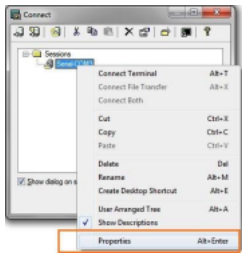
Sau khi chọn “Properties”, cửa sổ “Session Options” hiện ra. Trong ô bên trái, chúng ta chọn “Serial” của mục “Connection”; trong ô bên phải, chúng ta chọn giá trị là 115200 của mục “Baud rate:” (xem hình 3):
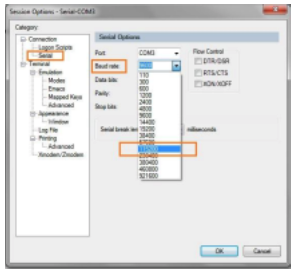
Sau khi chọn xong, chúng ta nhấn phím “OK” để hoàn tất. Tiếp theo, chúng ta tắt chương trình Secure CRT sau đó mở lại chương trình và tạo kết nối console vào switch, lúc này chúng ta đã vào lại được switch.
Bước 3: Truyền file bằng giao thức Xmodem
Tại giao diện của switch, chúng ta gõ lệnh để switch sẵn sàng tiếp nhận file IOS:
switch: copy xmodem: flash:c3560-ipservicesk9-mz.122-58.SE2.bin Begin the Xmodem or Xmodem-1K transfer now...CCCTiếp theo, chúng ta thực hiện bật truyền file bằng Xmodem trên Secure CRT.
Trên cửa sổ Secure CRT, chúng ta mở menu “Transfer”, chọn “Send Xmodem…” (hình 4):
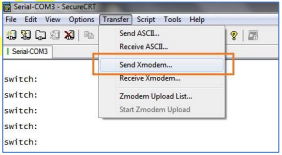
Cửa sổ tiếp theo hiện ra cho phép ta chọn đường dẫn chỉ đến file IOS cần upload vào switch (hình 5):
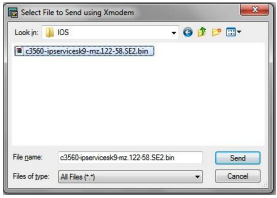
Sau khi chọn xong, ta nhấn “Send” để Secure CRT gửi file vào switch bằng giao thức Xmodem. Giao diện trên Secure CRT khi gửi file bằng Xmodem vào switch (hình 6):

Vì tốc độ của cổng Console rất chậm nên quá trình truyền file sẽ diễn ra khá lâu, trung bình khoảng từ 1 tiếng trở lên, tùy vào kích thước IOS cần truyền. Sau khi load xong, một dòng thông báo hiện ra báo đã load file thành công:
.........................................................................................................................
File "xmodem:" successfully copied to "flash:c3560-ipservicesk9-mz.122-58.SE2.bin"
switch:Sau khi load xong file IOS, chúng ta nhớ chỉnh tốc độ của cổng Console trên switch trở lại giá trị mặc định là 9600 bps:
switch: set BAUD 9600Ta cũng thực hiện chỉnh lại tốc độ cho kết nối Serial của Secure CRT thành 9600 bps. Các bước hiệu chỉnh thực hiện giống như đã làm ở trên (xem các hình 2 và 3).
Tại dấu nhắc hệ thống của hệ điều hành phụ, ta cho switch khởi động lại bằng lệnh “boot”:
switch: bootSau khi khởi động lại, switch sẽ sử dụng IOS mà chúng ta vừa upload để vận hành mọi hoạt động của nó.
Trên đây, chúng ta đã cùng nhau trao đổi về các thao tác load IOS cho một switch. Chúng ta sẽ cùng trao đổi tiếp về các vấn đề khác của chuyên đề “IP Services” trong các bài viết tới.
Cảm ơn các bạn!
Hẹn gặp lại các bạn trong các bài viết tiếp theo!
